5 nopeaa tapaa muuntaa TS MP4-muotoon Windows / Mac / Online
TS (Transport Stream) on tavallinen digitaalinen muoto videon tallentamiseksi DVD-levyille. Useimmat pelaajat ja toimittajat eivät hyväksy TS-tiedostoja laajalti yhteensopimattomuusongelmien vuoksi. Muuntamalla TS MP4-muotoon, lähes kaikki laitteet ja ohjelmat tunnistavat videotiedostot.
Seuraavat ovat toimivia videomuuntimia muunnettavaksi TS - MP4 tiedostot verkossa ja offline-tilassa. Voit muuntaa VIDEO_TS-tiedostoja eri tasoilla ja alustoilla. Lue vain ja hanki paras TS-MP4-videomuunnin täältä.
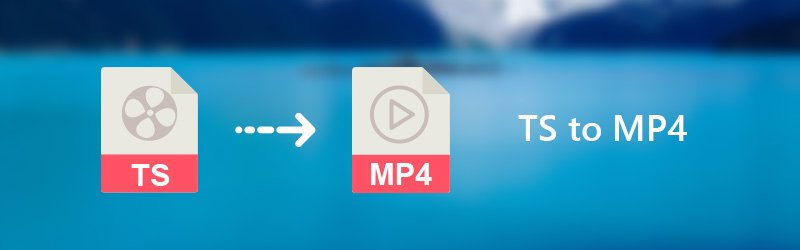
SIVUN SISÄLTÖ
Osa 1. TS:n muuntaminen MP4:ksi Windowsissa ja Macissa
1. Vaihda TS MP4:ksi Vidmore Video Converterilla
Vidmore Video Converter on täydellinen videotyökalupaketti, joka voi muuntaa suuret TS-tiedostot MP4: ksi nopeasti ja laadukkaasti. Voit valita toistettavan laitteen ennen TS: n MP4-muunnosta. Kaikille suosituille laitteille ja laitteille on yli 200 muotoa ja 100 esiasetusta. Lisäksi voit saada videoiden muokkaustyökaluja videoiden mukauttamiseksi. Reaaliaikainen esikatseluikkuna voi heijastaa kaikki muutokset välittömästi.
TS MP4 Converter -ohjelmiston pääominaisuudet
- Muunna TS MP4, AVI, MKV, FLV, WebM ja kaikille yleisimmille video- ja äänimuodoille.
- Säilytä alkuperäinen laatu pienemmällä tiedostokoolla, mukaan lukien 1080p HD ja 4K Ultra HD.
- Hanki 50 kertaa nopeampi videonmuunnosnopeus edistyneimmällä kiihdytystekniikalla.
- Leikkaa, kierrä, rajaa, käytä videotehosteita, ota käyttöön 3D-asetukset, paranna videon laatua, lisää vesileima videotiedostoon.
- Säädä video- ja ääniasetuksia, mukaan lukien videokooderi, kuvataajuus, tarkkuus jne.
Kuinka muuntaa TS MP4: ksi nopeasti erässä
Vaihe 1. Ilmainen lataus, asennus ja käynnistys TS MP4 -muuntimeen. Vedä ja pudota TS-videotiedostot pääkäyttöliittymään.

Vaihe 2. Avaa "Profiili" -luettelo TS-MP4-videomuuntimen alaosasta. Valitse MP4 kohdasta Yleinen video tai muut profiilit.
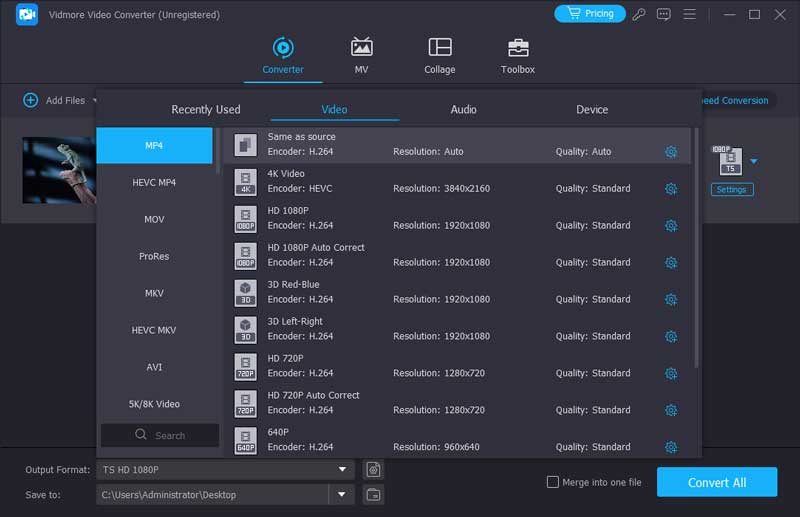
Vaihe 3. Napsauta "Muokkaa" päästäksesi videon muokkaustyökaluihin. Voit myös napsauttaa “Clip” päästäksesi sisäänrakennettuun videoleikkuriin. Täällä voit jakaa pitkän videon leikkeiksi. On myös tuettu yhdistää useita videoleikkeitä uusiksi.
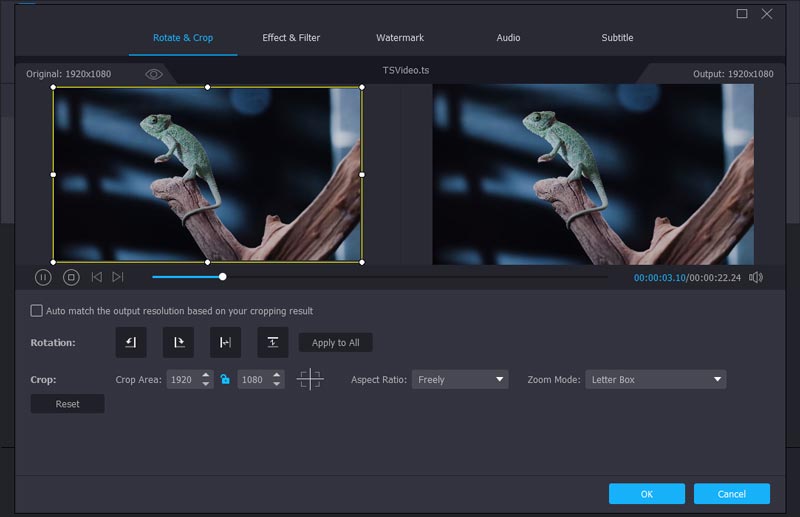
Vaihe 4. Napsauta "Asetukset" säätääksesi profiiliasetuksia. Jos haluat muuntaa paljon TS-videoita MP4-muotoon, voit ottaa Sammuta-vaihtoehdon käyttöön. Tietokone sammuu, kun TS-video MP4-muunnos tapahtuu automaattisesti.

Voit myös valita ilmaisen ja avoimen lähdekoodin videomuunninohjelmiston. Näin ollen voit muuntaa TS-tiedostot MP4: ksi monialustalla, kuten Windows, Mac, Linux ja paljon muuta.
2. Muunna TS MP4:ksi VLC Media Playerin avulla
VLC Media Player on multimediasoitin ja muuntimet. Voit muuntaa TS: n MP4: ksi VLC: llä ilmaiseksi tietokoneellasi ja matkapuhelimellasi. Siellä on myös ilmainen TS to MP4 Converter APK, jota voit kokeilla.
Vaihe 1. Avaa VLC Media Player. Valitse avattavasta Media-luettelosta Muunna / Tallenna.
Vaihe 2. Napsauta "Lisää" selataksesi ja tuodaksesi TS-tiedostoja. Valitse ”MP4 / MOV” ”Profiili” -luettelon vierestä. Tallenna sitten muutokset ja palaa edelliseen ikkunaan napsauttamalla Tallenna.
Vaihe 3. Aseta lähtövideomuodoksi ”MP4”. Vaihda kohdekansio tarvittaessa. Napsauta "Tallenna" ja sitten "Käynnistä" aloittaaksesi TS: n muuntamisen MP4: ksi VLC: llä.

3. Siirrä VIDEO_TS-tiedostot MP4-tiedostoihin HandBraken avulla
HandBrake antaa käyttäjille mahdollisuuden muuntaa TS MP4-videoksi ilmaiseksi Macissa, Windowsissa ja Linuxissa. Vaikka käyttöliittymä ei ole ystävällinen kokemattomille käyttäjille.
Vaihe 1. Suorita käsijarru. Napsauta "Open Source" lisätäksesi TS-videotiedostoja.
Vaihe 2. Valitse ”MP4” ”Lähtöasetukset” -kohdan ”Kontti” -luettelosta.
Vaihe 3. Napsauta "Selaa" valitaksesi tulostuskansion.
Vaihe 4. Napsauta "Aloita koodaus", jos haluat muuntaa TS MP4: ksi HandBrake-toiminnolla.
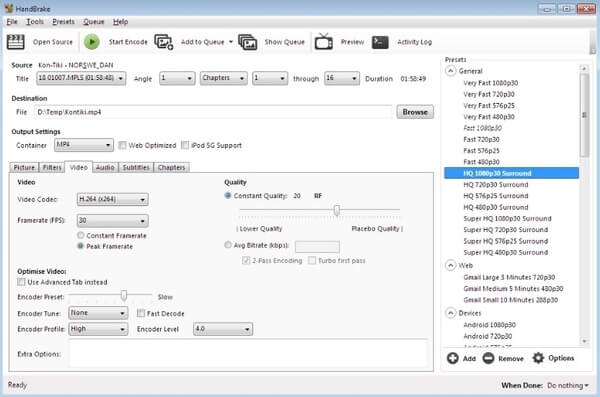
4. Muuta TS MP4:ksi FFmpegillä
FFmpeg on komentorivityökalu, jonka avulla käyttäjät voivat muuntaa TS: n MP4: ksi ja muiksi mediamuodoiksi. Verrattuna tavallisiin videotiedostomuuntimiin, aloittelijoilla voi olla vaikeuksia käyttää FFmpegiä.
Vaihe 1. Lataa FFmpeg Zip-tiedosto. Luo kansio nimeltä FFmpegTool C-asemaan. Pura, asenna ja suorita ohjelma tietokoneella.
Vaihe 2. Kirjoita "cmd" saadaksesi komentorivi-ikkunan.
Vaihe 3. Kirjoita “cd”. Kirjoita sitten “cd FFmpegTool” päästäksesi FFmpegTool-kansioon.
Vaihe 4. Kirjoita "cd bin" ja "ffmpeg.exe" päästäksesi kaikkeen sisältöön.
Vaihe 5. Kirjoita "ffmpeg -i yourvideoname.ts -c: v libx264 outputfilename.mp4", jos haluat muuntaa TS: n MP4: ksi FFmpeg: llä.
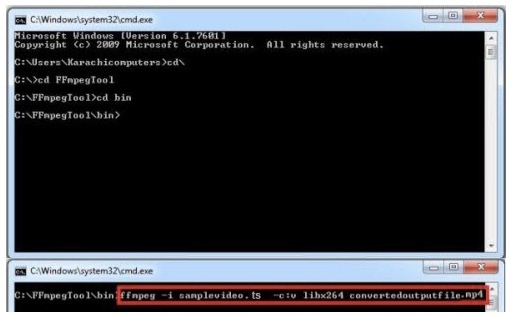
Osa 2. Paras tapa muuttaa TS MP4:ksi verkossa
Vidmore ilmainen online-videomuunnin pystyy muuntamaan TS: n MP4: ksi verkossa nopeasti. Tiedostokokoa tai muita rajoituksia ei ole. Siksi voit muuntaa tiedostoja TS: stä MP4: ään ja muihin muotoihin. Se on 100% ilmainen ja turvallinen online-TS to MP4 -muunnin, jota voit kokeilla.
Vaihe 1. Käy TS-MP4-muuntimessa verkossa osoitteessa https://www.vidmore.com/free-online-video-converter/. Napsauta Lisää tiedostoja muunnettaviksi. Kun käytät ensimmäistä kertaa ohjelmaa, sinun on asennettava sen käynnistysohjelma napsautuksilla.

Vaihe 2. Tuo TS-tiedostot napsauttamalla Lisää tiedosto. Korosta myöhemmin TS-video ja valitse alareunasta ”MP4”.
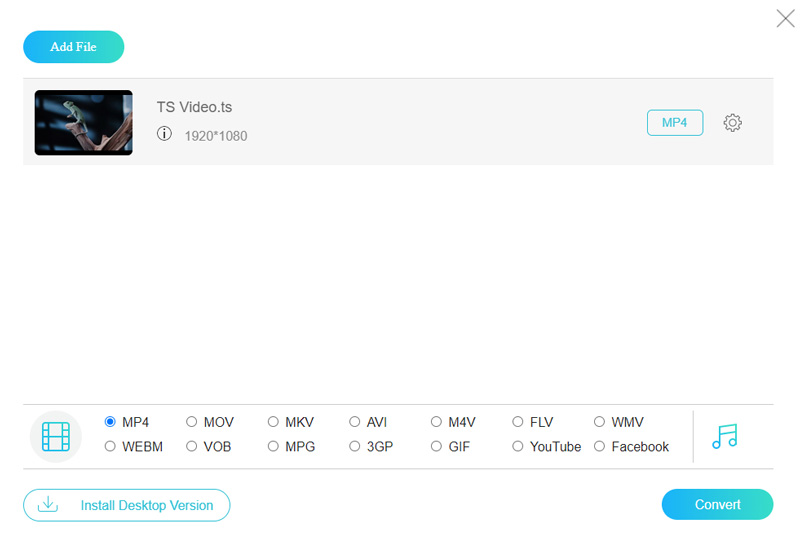
Vaihe 3. Napsauta TS-videotiedoston vieressä olevaa rataskuvaketta "Asetukset". Voit muuttaa tarkkuutta, videokooderia ja muita asetuksia. Tallenna muutokset napsauttamalla “OK”. Lopuksi napsauta "Muunna", jos haluat muuntaa TS MP4: ksi ilmaiseksi verkossa.
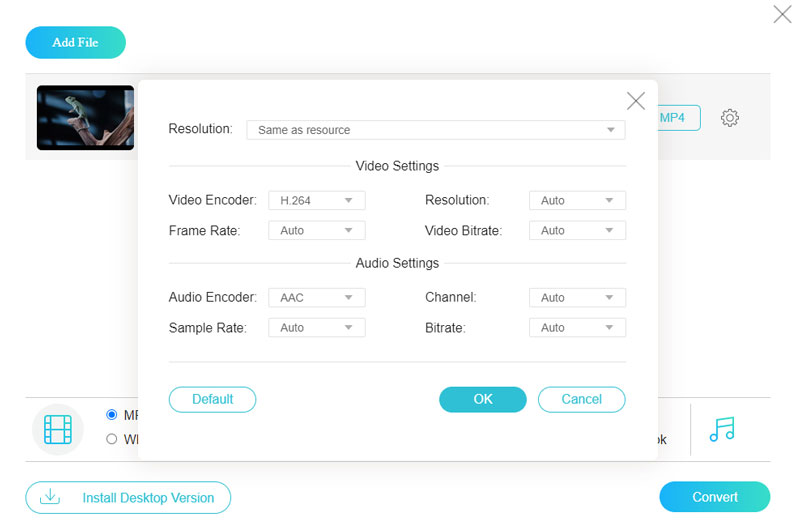
Osa 3. Muuta TS MP4:ksi Androidissa ja iPhonessa
Muunna TS MP4:ksi Androidilla Video Converter Prolla
VidSoftLab Video Converter Pro on tehokas videomuunnin, -kompressori ja -editori Androidille. Se tukee tiedostomuotojen muuntamista suosituimpiin muotoihin, mukaan lukien TS MP4:ksi. Siinä on kuitenkin rajoitettuja toimintoja ja mainoksia, joten sinun on ostettava pro-versio, jotta voit poistaa mainoksia ja nauttia kaikista ominaisuuksista.
Vaihe 1. Etsi Video Converter Google Playsta ja asenna VidSoftLab Video Converter Pro.
Vaihe 2. Napauta Video Converter käyttöliittymän yläosassa, siirry sitten galleriaasi läpi ja valitse TS-tiedosto, jonka haluat muuntaa.
Vaihe 3. Avaa muotoluettelo ja valitse MP4. Aloita käsittely napsauttamalla lopuksi Muunna.
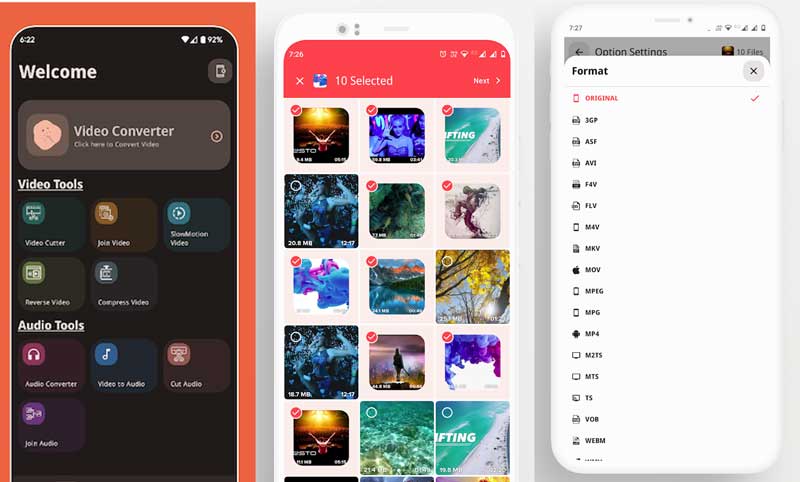
Vaihda TS MP4:ksi iPhone Video Converterilla ja Compressorilla
iPhonen Video Converter and Compressor on nopea videomuunnin, joka tukee lähes kaikkia videoformaatteja: TS, MP4, MKV jne. Voit muuntaa ja pakata videoita korkealaatuisina ja pienikokoisina. Mutta sen muistinhallintaa ei ole parannettu hyvin ja se vie paljon iPhone-tallennustilaa.
Vaihe 1. Lataa Video Converter ja Compressor iPhone App Storesta.
Vaihe 2. Napsauta Video Converter -painiketta ja lataa TS-tiedosto albumistasi.
Vaihe 3. Vaihda formaatiksi MP4 ja säädä lisäasetuksia haluamallasi tavalla.
Vaihe 4. Paina lopuksi MUUNNA ja odota, että muunnos on valmis.
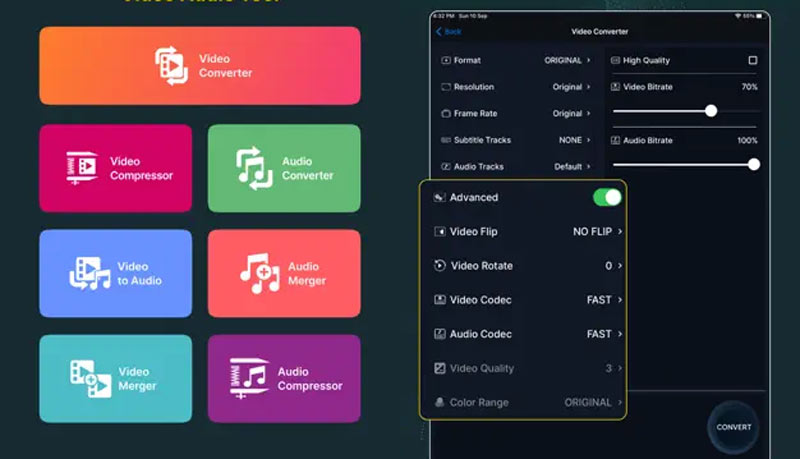
Osa 4. Usein kysyttyä TS:n muuntamisesta MP4:ksi
Voinko vain nimetä TS:n uudelleen MP4:ksi?
TS:n nimeäminen uudelleen MP4:ksi voi vahingoittaa TS-tiedostoa ja estää sen avaamisen. Nopea ja yksinkertainen tapa on muuntaa TS MP4:ksi Vidmore Video Converter.
Kuinka muuntaa TS MP4: ksi Linuxissa?
Monet videomuuntimet toimivat Linux-alustoilla, kuten VLC Media Player ja HandBrake. Lataa TS-tiedostosi HandBrakeen ja valitse kohdemuodoksi MP4. Lopuksi voit aktivoida muunnoksen napsauttamalla Aloita koodaus. Voit nähdä tarkemmin tässä artikkelissa.
Kuinka avaan TS -tiedoston?
Monet mediasoittimet eivät hyväksy TS-tiedostoa, mutta sinulla on silti paljon valinnanvaraa. VLC Media Player voisi olla hyvä valinta. Ei vain VLC voi muuntaa TS:ää MP4:ksi, vaan myös toistaa suoraan TS-videota ja muita formaatteja.
Johtopäätös
Siinä kaikki TS:n muuntamiseen MP4:ksi eri tilanteissa. Jos haluat saada kevyen videomuuntimen, Vidmore Free Online Video Converter voi olla ensimmäinen valintasi. Se on täysin ilmainen ja turvallinen käyttää. Jos haluat muuntaa erilaisia mediatiedostoja, älä missaa Vidmore Video Converteria. Voit muuntaa erässä TS - MP4 nopeimmalla nopeudella ja parhaalla laadulla. Sekä aloittelijat että asiantuntijat voivat saada täällä tyydyttävän tuloksen.
MP4 ja TS


